cad图纸打印设置
本文讲解:“cad图纸打印设置”以下是相关内容。
CAD打印图纸是CAD基础的打印设置,那么如何才能让自己的CAD打印成功呢?下面我们来看如何正确操作吧。
方法
- 01
首先,打开自己的CAD软件,选择我们需要打印的内容。

- 02
点击左上角“A”的符号,然后点击打印,选择你想打印的类型。
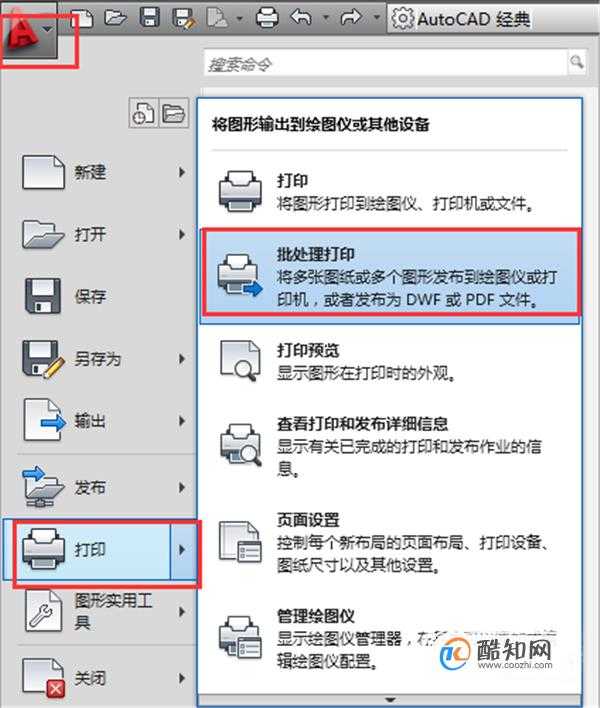
- 03
我们将进入打印模型设置,模型和每个布局不止可以保存一个设置,在打印对话框中设置好打印机及相关设置后,还可以在打印对话框中单击页面设置名称后的“新建”按钮,将打印设置保存为命名的页面设置,如下图所示。
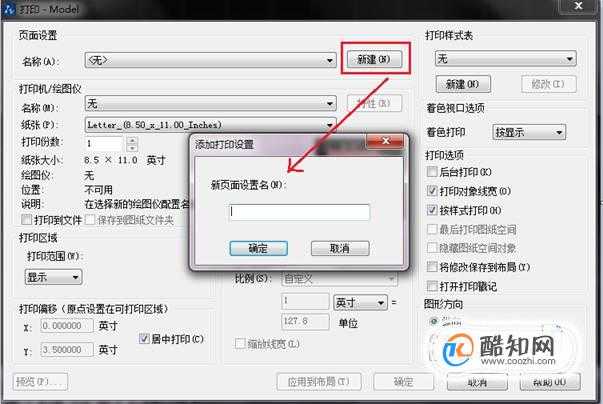
- 04
如果我们这次打印跟上次打印的设置完全相同,那么我们就不用点击“新建”啦,直接在页面设置的名称下拉框中选“上一次”就可以啦。
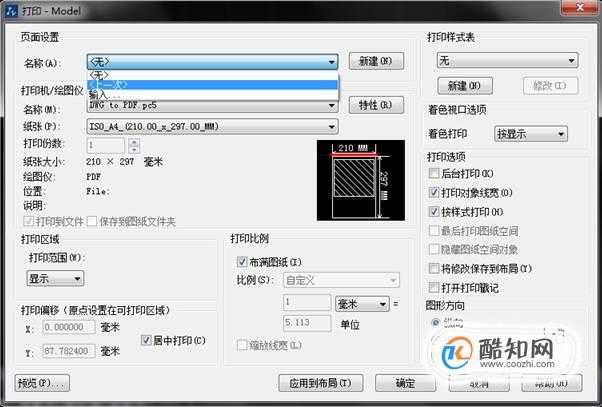
- 05
选择好以后就进行下一步操作啦,接下来选择图纸尺寸,在图中箭头所指的方向这里选择你需要打印出来的纸张。
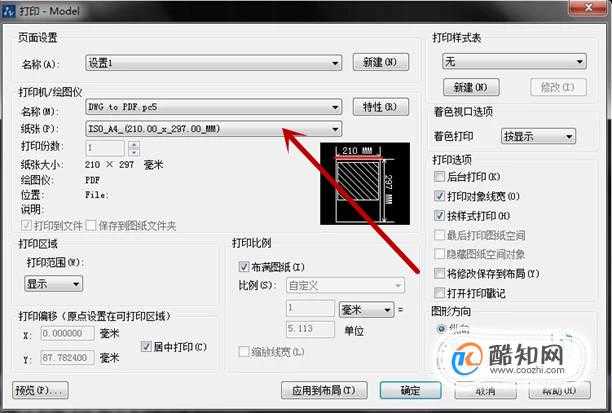
- 06
在打印对话框中CAD还提供的一个专门管理打印设置的工具:页面设置管理器,选择你所需要的页面,点击确定。
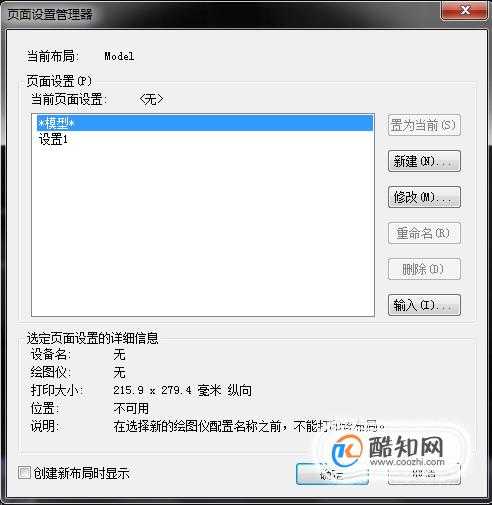
- 07
如果对计算机设置的页面不满意,我们也可以进行自定义图纸尺寸模式,进行自己安排分布。

- 08
选择好图纸尺寸后,选择需要打印的份数和图形方向。
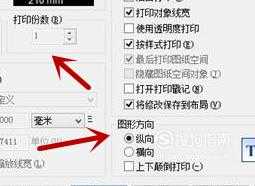
- 09
最后在界面中选择“居中打印”,然后点击确定。

- 10
这样cad图纸就打印成功啦。

温馨提示
以上就是“cad图纸打印设置”这篇文章的所有内容了,相信大家也都认真的看完了,如果大家还有不懂的问题,可以通过搜索来获取更多相关的内容,最后记得给蓝图技术网小编点个赞以及收藏内容。免责声明:
1、本站所有资源文章出自互联网收集整理,本站不参与制作,如果侵犯了您的合法权益,请联系本站我们会及时删除。
2、本站发布资源来源于互联网,可能存在水印或者引流等信息,请用户擦亮眼睛自行鉴别,做一个有主见和判断力的用户。
3、本站资源仅供研究、学习交流之用,若使用商业用途,请购买正版授权,否则产生的一切后果将由下载用户自行承担。
4、侵权违法和不良信息举报 举报邮箱:cnddit@qq.com


还没有评论,来说两句吧...